Cara Membuat Database Dengan Excel
 Cara Membuat Database Dengan Microsoft Access
Cara Membuat Database Dengan Microsoft Access
Cara Membuat Database Menggunakan Excel
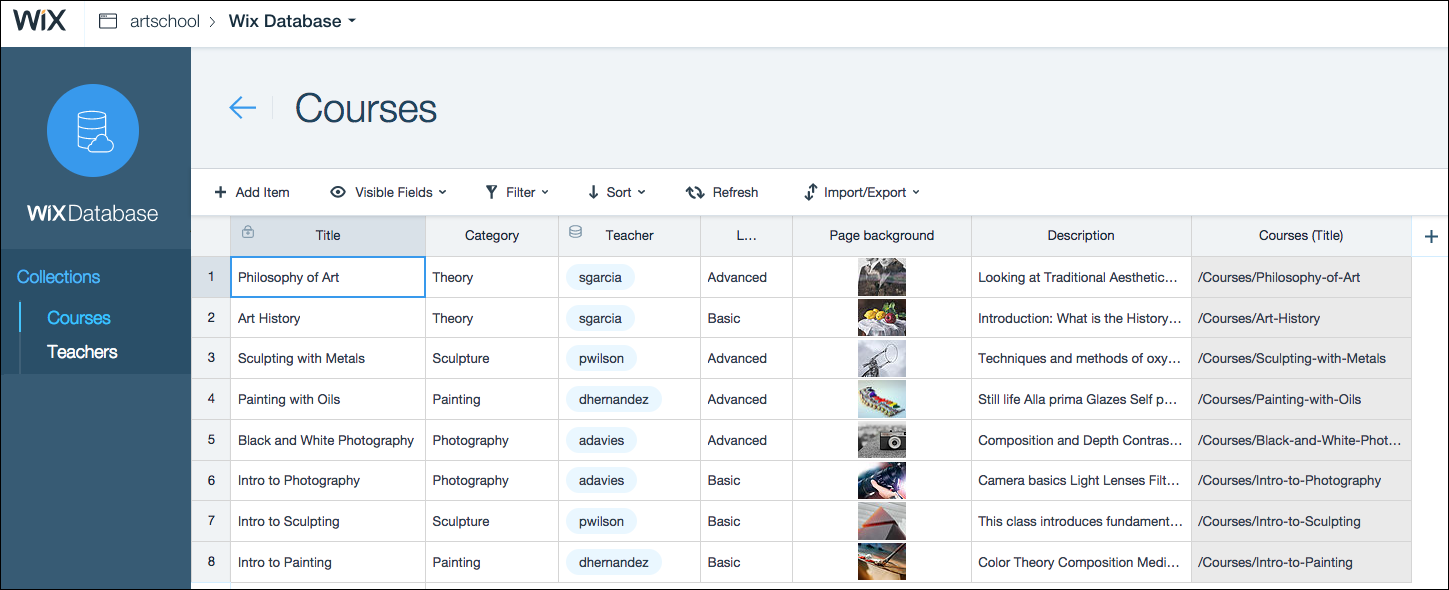
Cara Membuat Database Menggunakan Excel. Database atau dalam bahasa Indonesia basis data adalah kumpulan data yang disimpan secara sistematis di dalam komputer dan dapat diolah atau dimanipulasi menggunakan perangkat lunak (program aplikasi) untuk menghasilkan informasi. Pendefinisian basis data meliputi spesifikasi berupa tipe data, struktur, dan juga batasan-batasan data yang akan disimpan. Salah satu aplikasi yang dapat mengolah Data adalah Microsoft Excel.
Pembuatan Database dengan menggunakan Excel jauh lebih mudah di bandingkan dengan aplikasi lainnya. Karena kita bisa dengan langsung mengolah data tanpa harus menggunakan query. Sebaliknya database yang kita buat di excel tidak bisa di panggil menggunakan query. Ini membuat microsoft excel terkesan hanya menjadi pengolah data saja. Tetapi lebih jauh lagi kita bisa melihat bahwa membuat data base di Excel akan lebih menguntungkan karena bisa langsung di olah dan menunjukann hasil.
Berikut ini adalah hal hal yang harus di perhatikan dalam pembuatan Database pada Microsoft Excel
1. Persiapkan sheet untuk menyimpan data utama dan jangan lupa untuk memberi nama sheet tersebut
2. Buatlah tabel yang akan mencakupi semua data agar terlihat rapih
3. Tambahkan Header untuk mengenali jenis data yang di masukan
4. Gunakan Format data untuk membedakan jenis data
Untuk Menarik data dari susunan data utama pada database dalam microsoft excel bisa menggunakan Fungsi LOOKUP. Fungsi LOOKUP yang paling sering digunakan adalah Fungsi VLOOKUP. Karena kebanyakan susunan data mulai dari header sampai ujung data adalah Vertikal.
Di artikel ini tukangTeori.com akan mencontohkan bagaimana cara untuk membuat Database Siswa. Database ini masih terbilang sedikit karena hanya merecord data siswa yang jumlahnya tidak begitu banyak. Berikut ini adalah Cara Membuat Database Menggunakan Excel :
1. Buka Workbook baru seperti biasa pilih Blank workbook
2. Ganti nama sheet dengan “Database” atau lainnya terserah anda
3. Masukan Judul Dari database di cell A1
4. Tuliskan Header dari data yang akan masukan seperti gambar berikut :
5. Masukan data sesuai Headernya
6. Agar terlihat lebih rapih, kita gunakan Fasilitas “Insert Table”. Sebenarnya untuk membuat tabel kita bisa menggunakan border saja. Tetapi Dengan menggunakan Fasilitas Insert table ini kita bisa lebih mudah mengolah data di kemudian hari. Kolom dan baris akan lebih dikenali oleh Fungsi ketika kita menggunakan fasilitas ini.
Cara menggunakannya adalah dengan cara blok semua data kemudian pilih menu Insert >> Table (disebelah kiri) bisa juga dengan cara menekan tombol ctrl + T pada keyboard. Pada Window yang muncul klik OK saja. Pastikan “My table has headers” Tercentang. Hasilnya akan seperti ini :
Pada gambar diatas sudah jadi database siswa yang sederhana. Untuk menarik data dari database diatas kita bisa menggunakan fungsi VLOOKUP. Perlu diketahui bahwa Fungsi VLOOKUP bisa digunakan antar sheet dan antar workbook. Untuk mengetahui penggunaan Fungsi VLOOKUP.
Untuk Data yang lebih banyak Anda bisa membuatnya sesuai selera. Cara diatas masih bisa digunakan untuk membuat database yang lebih besar. Seperti yang dikatakan sebelumnya bahwa dengan microsoft Excel kita bisa langsung mengolahnya dan menyajikannya menjadi laporan. Sekian Tutorial Cara Membuat Database Menggunakan Excel.
Semoga bermanfaat 😀
Gallery Cara Membuat Database Dengan Excel
 Import Export Excel To Datagridview From Windows Forms
Import Export Excel To Datagridview From Windows Forms
 Excel Formula Random Date Between Two Dates Exceljet
Excel Formula Random Date Between Two Dates Exceljet
 Create A Dashboard In Visual Studio Dashboard Devexpress
Create A Dashboard In Visual Studio Dashboard Devexpress
 How To Create A Database From An Excel Spreadsheet With
How To Create A Database From An Excel Spreadsheet With
 The Wix Code Database And Data Modeling Css Tricks
The Wix Code Database And Data Modeling Css Tricks
 How To Create A Database From An Excel Spreadsheet With
How To Create A Database From An Excel Spreadsheet With
 App Inventor Tutorials And Examples Google Spreadsheet
App Inventor Tutorials And Examples Google Spreadsheet
 How To Automate Google Sheets With Macros No Coding Required
How To Automate Google Sheets With Macros No Coding Required
 Gantt Chart In Excel Easy Excel Tutorial
Gantt Chart In Excel Easy Excel Tutorial
 How To Create A Database From An Excel Spreadsheet With
How To Create A Database From An Excel Spreadsheet With
 Connecting Bartender To An Excel File For Printing
Connecting Bartender To An Excel File For Printing
 How To Create A Database From An Excel Spreadsheet With
How To Create A Database From An Excel Spreadsheet With
 How To Create A Normally Distributed Set Of Random Numbers
How To Create A Normally Distributed Set Of Random Numbers
 Cara Membuat Tabel Database Di Excel Belajar Microsoft Excel
Cara Membuat Tabel Database Di Excel Belajar Microsoft Excel
 Cara Membuat Database Di Oracle Dan Excel Dengan Mudah Www
Cara Membuat Database Di Oracle Dan Excel Dengan Mudah Www
 Pengertian Dan Cara Membuat Pivottable Di Excel
Pengertian Dan Cara Membuat Pivottable Di Excel
 How To Import Data From Excel To Mysql Using Phpmyadmin
How To Import Data From Excel To Mysql Using Phpmyadmin
 Connect Excel To A Single Database Azure Sql Database
Connect Excel To A Single Database Azure Sql Database
 Using Excel Vba To Query A Sql Server Database Ptr
Using Excel Vba To Query A Sql Server Database Ptr








0 Response to "Cara Membuat Database Dengan Excel"
Post a Comment